برنامج الوورد هو واحد من أكثر البرامج الكتابية انتشاراً بفضل مزاياه العديدة، ولا سيما أنه منتجٌ آمن يأتينا من شركة ميكروسوفت. يستخدم الوورد في العديد من المجالات، بما في ذلك الأبحاث والمشاريع التي تتطلب كتابة الملخصات والكتب والمستندات الأخرى.
يتمتع برنامج الوورد بميزات متعددة، من بينها إمكانية الكتابة بالصوت بدلاً من الاعتماد على الكتابة اليدوية، وهو موضوع سنتناوله بالتفصيل في هذا المقال. بالإضافة إلى ذلك، يحتوي البرنامج على العديد من الميزات الأخرى التي تجعله أداة قوية ومفيدة في معالجة النصوص وإنشاء المستندات.
لذلك، يُوصى بشدة بتعلم استخدام برنامج الوورد لأنه يُعَد أداة ضرورية وهامة في العديد من المجالات. من خلال توفير واجهة سهلة الاستخدام وميزات متنوعة، يوفر الوورد تجربة مريحة للمستخدم ويُسهِم في زيادة الإنتاجية والكفاءة في العمل.

يمكنك مشاهدة هذه المواضيع التي قد تحتاجها اثناء عملك علي مايكروسوفت وورد أيضا بإذن الله :-
كيفية الكتابة علي الورد بالصوت بجميع اللغات ومنها العربية
1. نبدأ بالبحث على Google عن كلمة "Google Docs" ونختار أول موقع وهو docs.google.com.
2. يُشترط أن يكون لديك حساب Gmail مفعل على المتصفح. وإذا لم يكن لديك حساب، يمكنك إنشاء حساب جديد من خلال موقع mail.google.com
3. بعد ذلك، ستقوم بالضغط على علامة "+" كما هو موضح في الشكل.
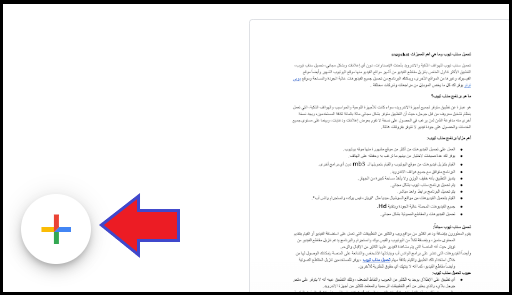
4. ستتم إعادة توجيهك إلى ملف Word خاص بك (Google Docs)، حيث يتمتع هذا الملف بالعديد من المزايا عن الـ Word الذي يُستخدم أوفلاين، وخاصة ميزة الكتابة بالصوت.
5. بعد ذلك، ستقوم بالضغط على كلمة "أدوات" في الشريط العلوي، ثم ستختار "الكتابة بالصوت" كما هو موضح في الشكل. بالإضافة إلى ذلك، يمكنك تفعيل هذه الميزة عن طريق الضغط على اختصار "Ctrl+Shift+S".

وسيتطلب منك السماح للميكروفون بالوصول للتعرف على الصوت كما هو موضح في الشكل.
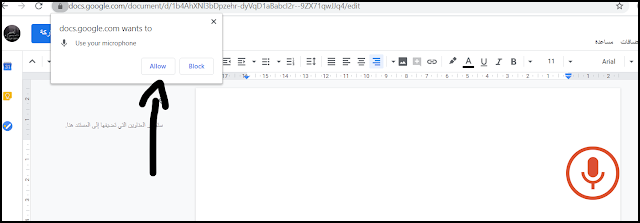
6. ستظهر أمامك رمز ميكروفون للتحدث، ويجب تحديد اللغة التي تتحدث بها، وسيبدأ البرنامج بكتابة النص الناطق تلقائيًا عند الضغط عليه كما هو موضح في رقم 2. بعد الانتهاء من الكتابة بالصوت، يمكنك التحقق من النص المكتوب أمامك.

7. بعد الانتهاء، ستحصل على خيارين لحفظ الملف؛ إما أن تقوم بنسخ النص ووضعه في برنامج Word الذي يعمل بدون اتصال بالإنترنت على جهازك، ثم تحفظه بالطريقة المعتادة. أو يمكنك تنزيل النص المكتوب على جهازك كملف Word وتستطيع التعديل عليه. لتحميل ما كتبته بصيغة ملف Word، انظر الشكل التالي.

8. وبذلك، يمكنك تنزيل الملف بالصيغة التي ترغب فيها. وإذا أردت التعديل عليه باستخدام برنامج Word، يمكنك اختيار الخيار الأول "docx".
والان ننصحك بتفعيل الحفظ التلقائي في الوورد حتي لا يضيع عملك في أي وقت :-
وهكذا انتهينا من شرح الموضوع، ونأمل أن يكون الشرح قد وفر لك تجربة مريحة وسهلة للفهم.
